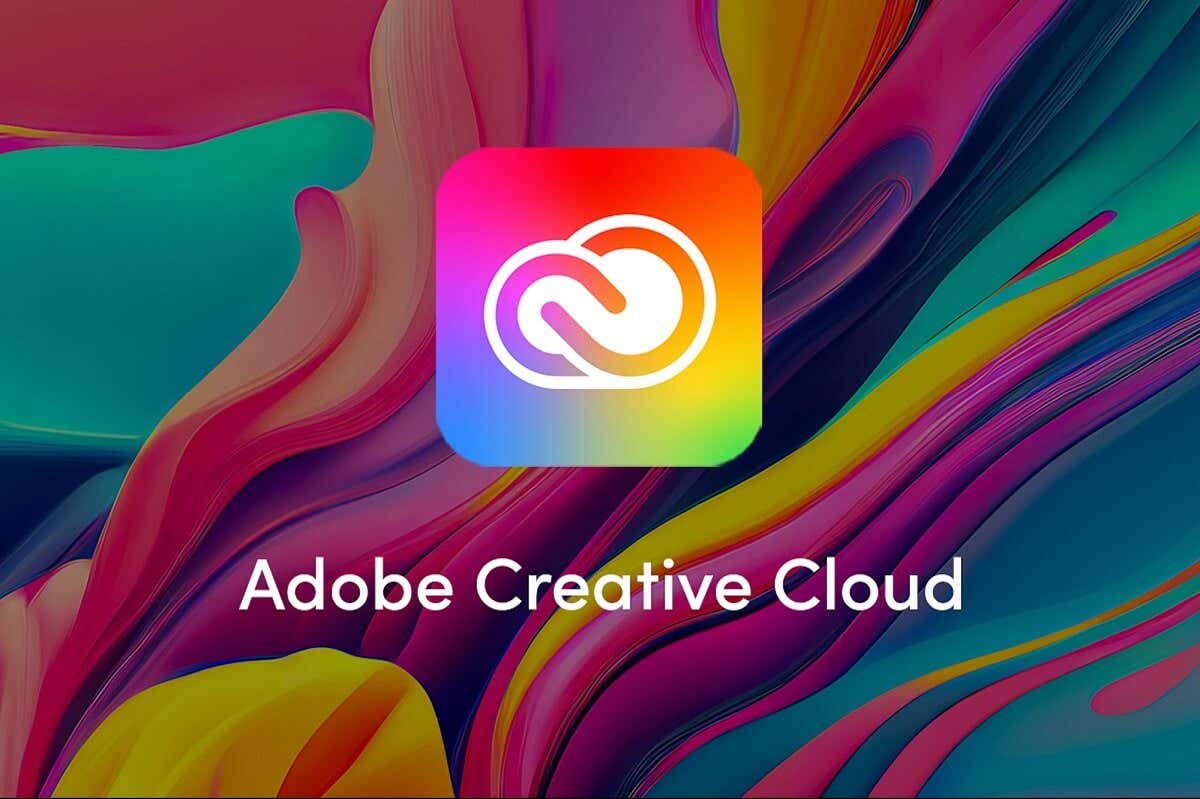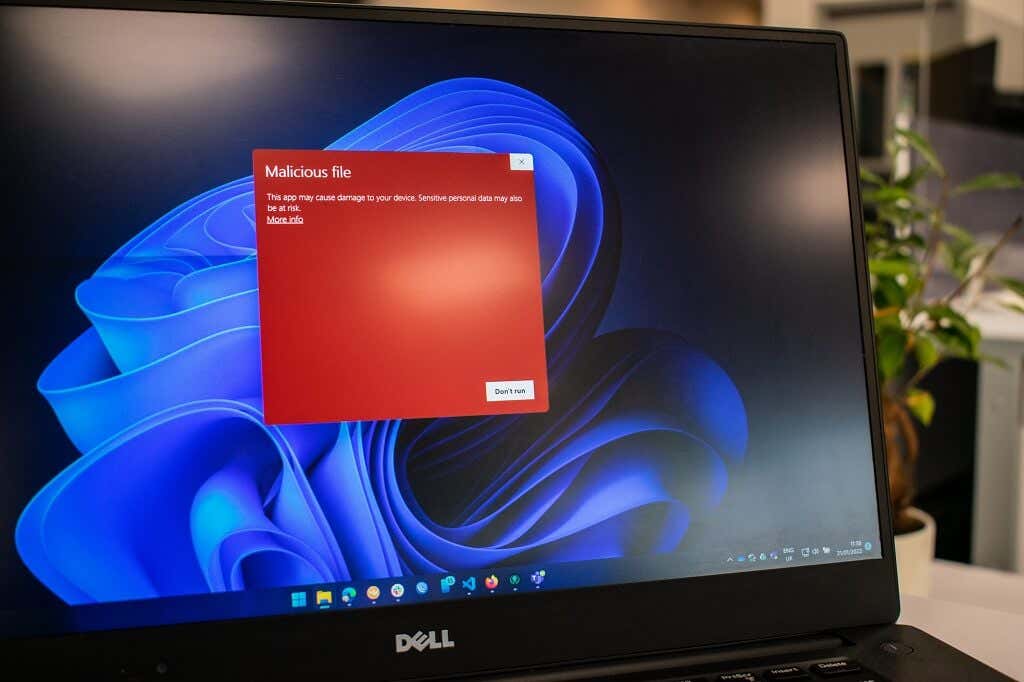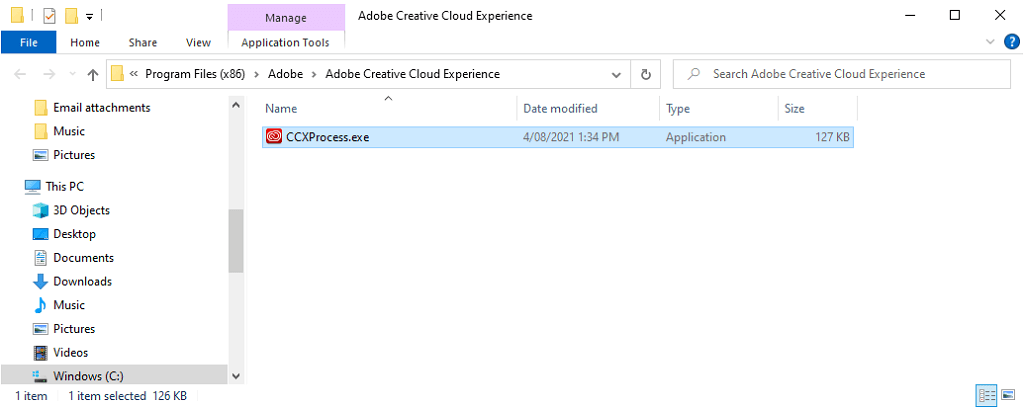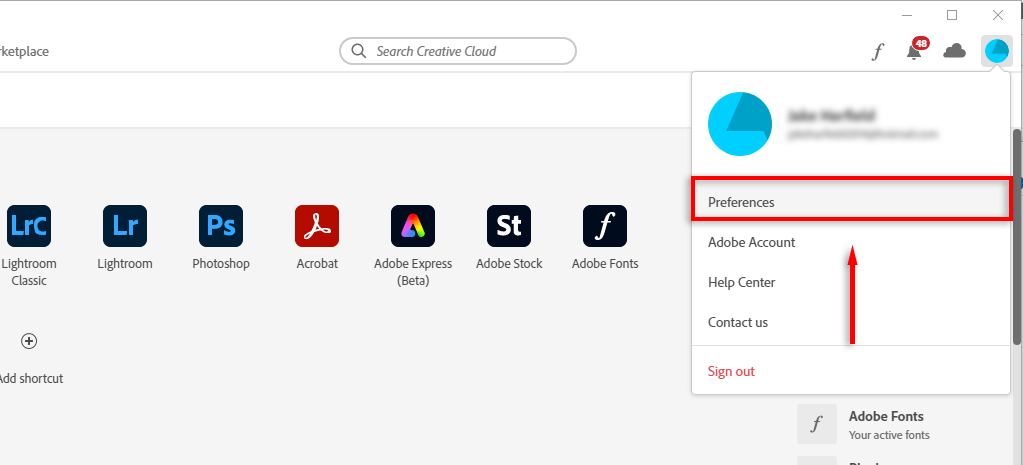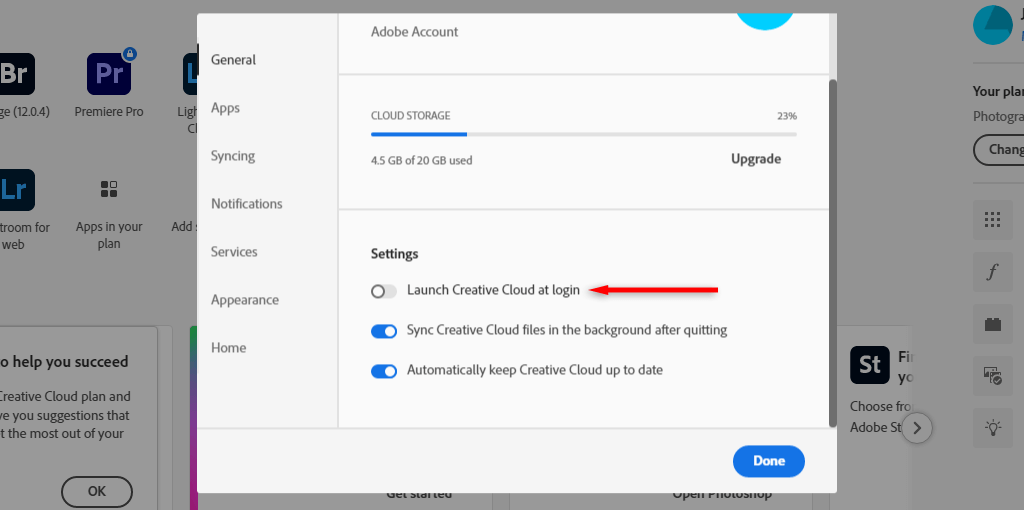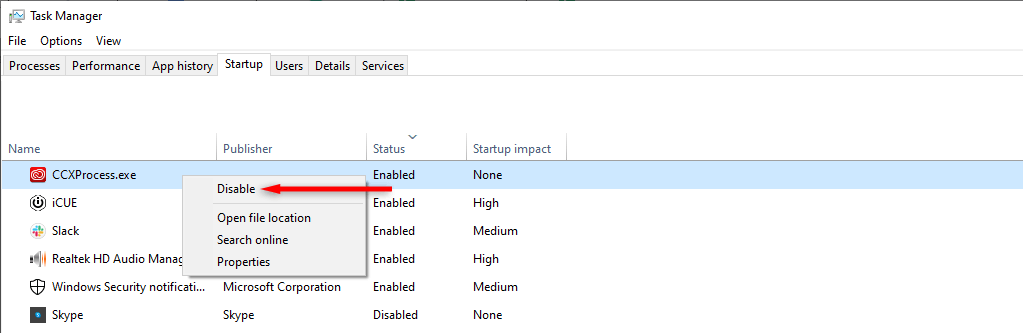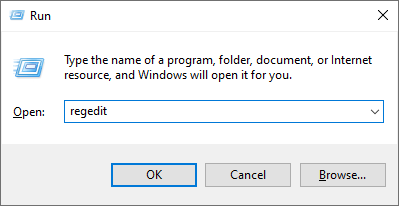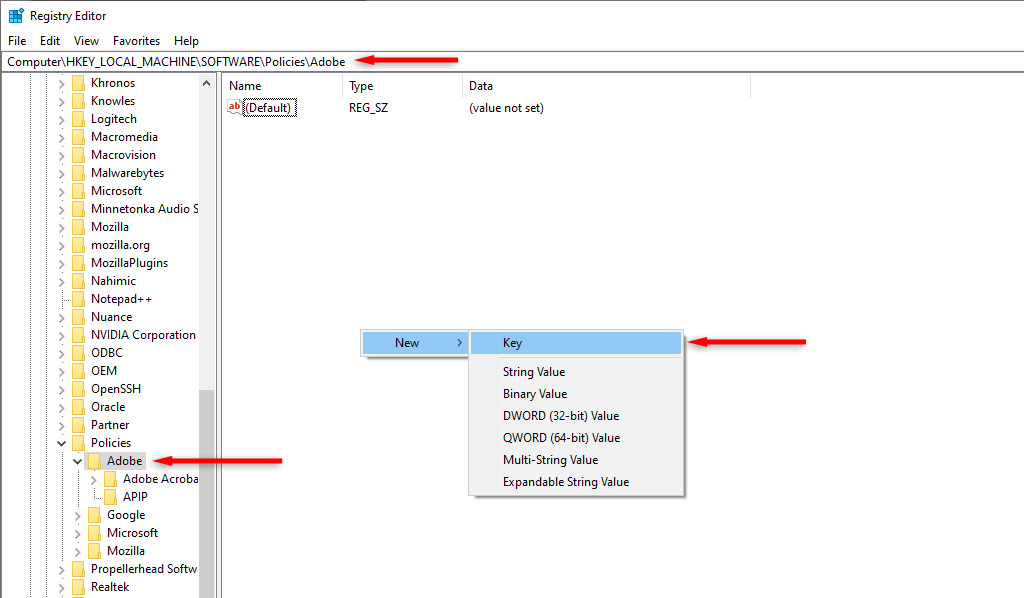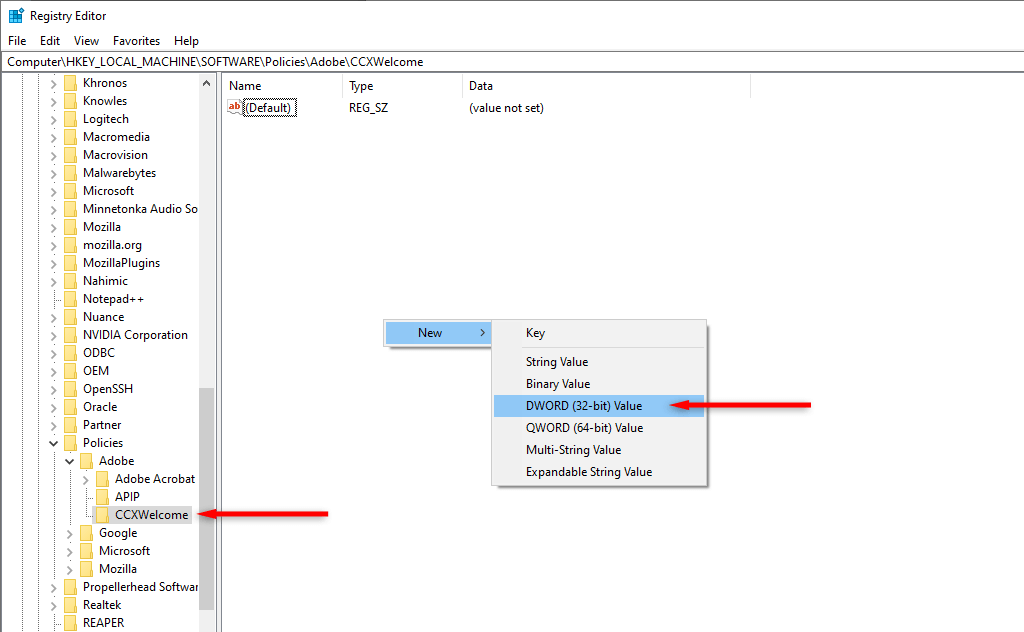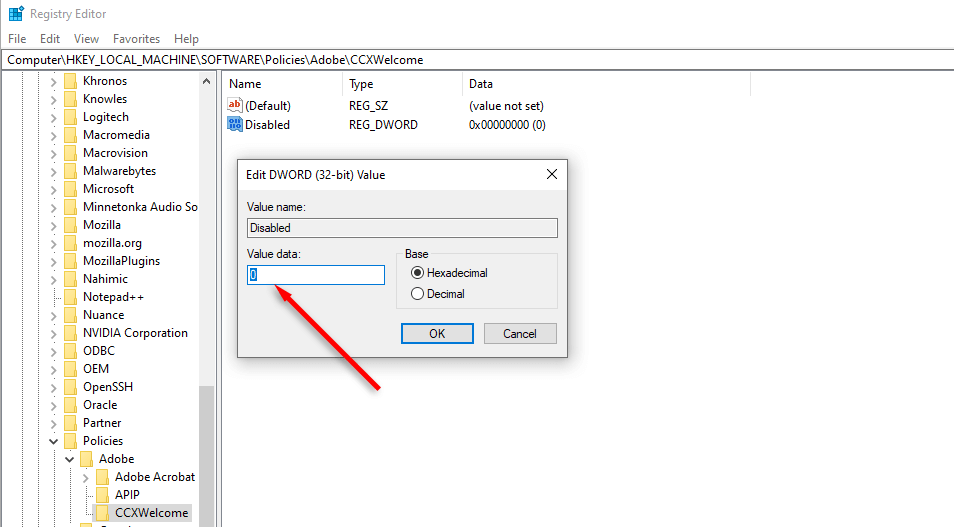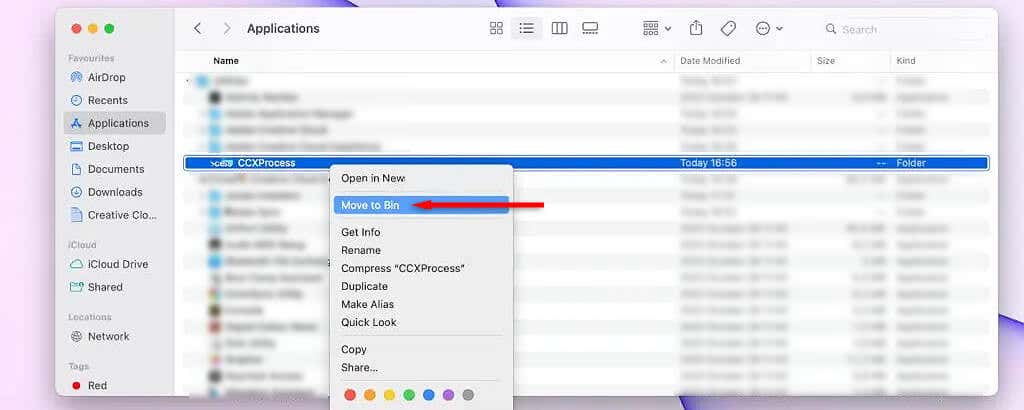CCXProcess.exe es un proceso molesto que aparece de la nada y consume los recursos del sistema. Si nota que CCXProcess está provocando un uso elevado de la CPU y quiere descubrir por qué, ha venido al lugar correcto.
En este tutorial, explicaremos qué es CCXProcess.exe, qué hace, cómo verificar su legitimidad y cómo eliminarlo si ya no lo necesita.
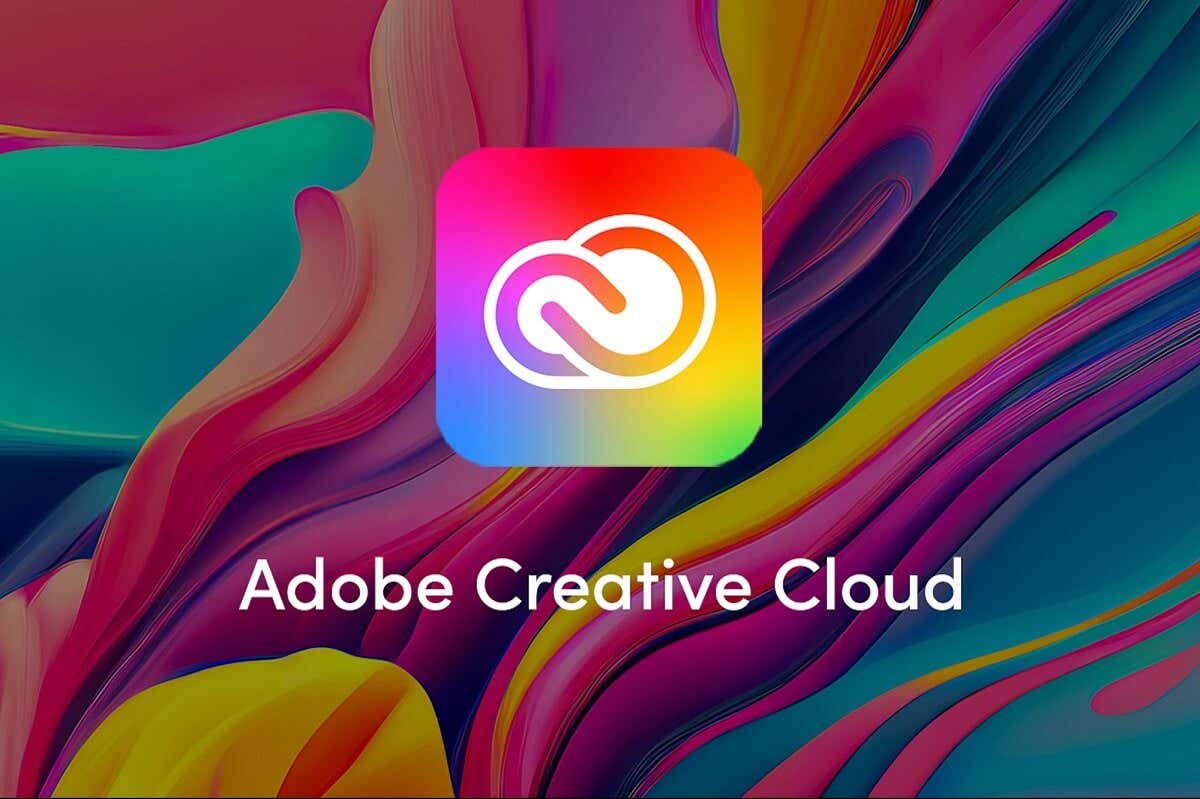
¿Qué es CCXProcess.exe?
CCXProcess.exe significa Creative Cloud Experience Process. Esta es una parte integral del software Adobe Creative Cloud Desktop y está configurada para iniciarse automáticamente al iniciar. A menudo, creará múltiples versiones de otros procesos, incluidos los procesos cscript.exe y conhost.exe.
La función principal de CCXProcess.exe es proporcionar funciones para programas de Adobe como Photoshop, Lightroom, After Effects, Estreno Pro y más. Algunas de sus características incluyen proporcionar recursos dinámicos como plantillas, filtros y una manera fácil de cambiar entre aplicaciones.
El archivo ejecutable CCXProcess se encuentra en C:\Program Files (x86)\Adobe\Adobe Creative Cloud Experience y normalmente tiene un tamaño de entre ~140 y 680 bytes.
¿CCXProcess.exe es malware?
El archivo CCXProcess.exe es un proceso legítimo en segundo plano del software de Adobe que ayuda a que las aplicaciones de Adobe funcionen correctamente. Sin embargo, muchos usuarios notan que en su Administrador de tareas aparecen no una, sino dos tareas de CCXProcess.exe.
Desafortunadamente, el malware y los virus pueden diseñarse de tal manera que imiten nombres de procesos legítimos y eviten su detección.
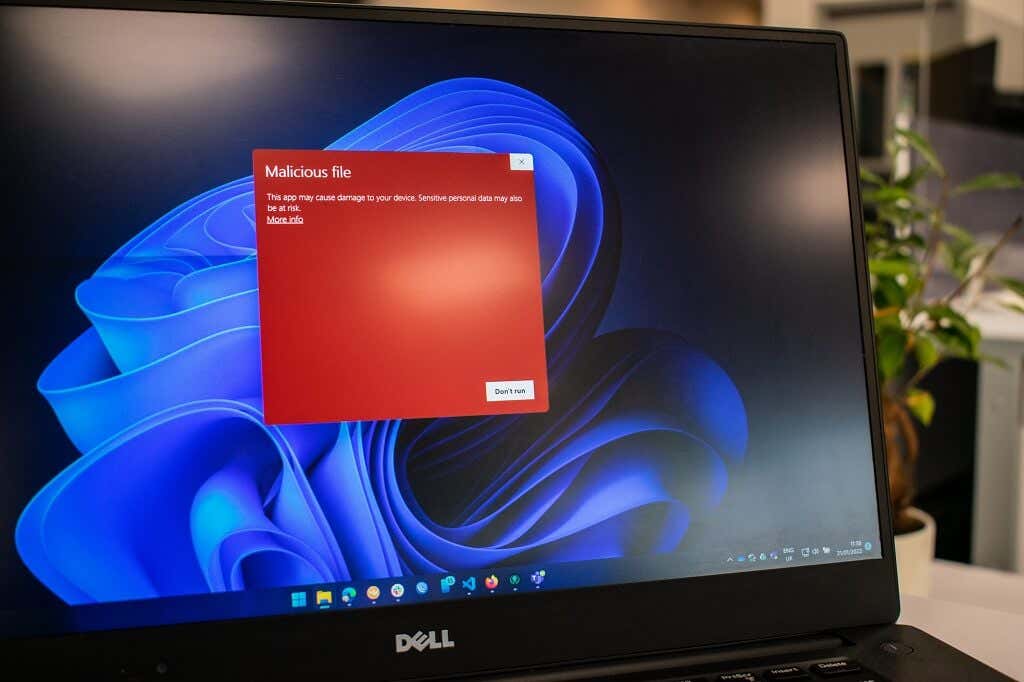
Debido a esto, existe una pequeña posibilidad de que al menos uno de los archivos CCXProcess.exe que estás viendo sea resultado de software malicioso.
Cómo verificar ¿Si CCXProcess.exe es malware?
Para asegurarse de que su CCXProcess.exe sea legítimo, verifique estas señales de alerta:
No tienesprogramas de Adobeinstalados.Si no tiene ningún software de Adobe instalado en su computadora (especialmente si nunca ha tenido aplicaciones de Adobe en su PC), entonces el archivo CCXProcess.exe puede ser malware.
El archivoCCXprocess.exeestá en la ubicación incorrecta.En el Administrador de tareas, haga clic derecho en CCXProcess.exey seleccione Abrir ubicación de archivo. Si la carpeta que se abre no es C:\Program Files (x86)\Adobe\Adobe Creative Cloud Experience ni ninguna de las otras carpetas de Adobe, es probable que se trate de malware. Si ve las propiedades del archivo, también debería decir que es de Adobe Systems..
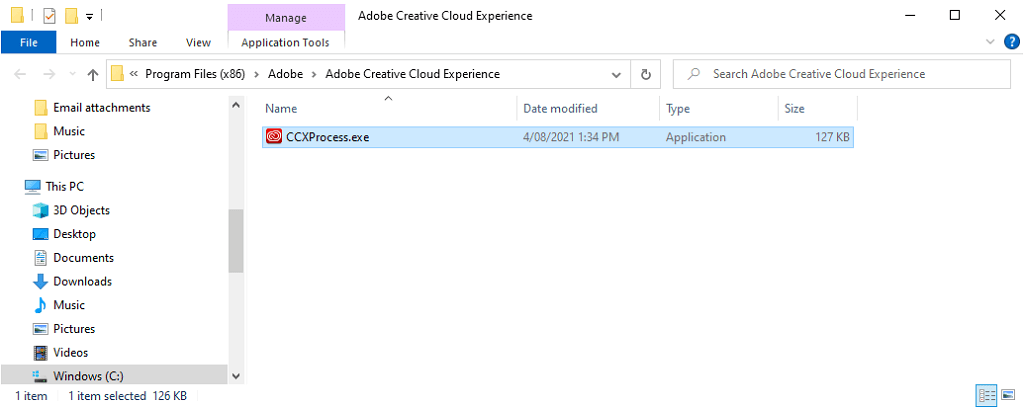
Has notadoproblemas de rendimiento.Los mineros de malware, spyware y criptomonedas a menudo provocan un mayor uso de los recursos del sistema, lo que hace que su computadora se ralentice, se caliente o se congele con frecuencia. Si has notado esto, el falso CCXProcess.exe podría ser el culpable.
Tu softwareantiviruslo marca.Cuando crea que tiene una infección de malware o troyano, primero debe escanear su PC con su software antivirus. Si marca CCXProcess.exe, sabrá que es malware.
Cómo deshabilitar CCXProcess.exe
Hay cuatro formas de desactivar o desinstalar CCXProcess, dependiendo de si utiliza los sistemas operativos Microsoft Windows o Mac. Aquí están:
Método 1. Utilice la aplicación Adobe Creative Cloud
Inicie el panel de Adobe Creative Cloud.
Selecciona tu icono de perfilen la esquina superior derecha de la aplicación.
Seleccione Preferencias.
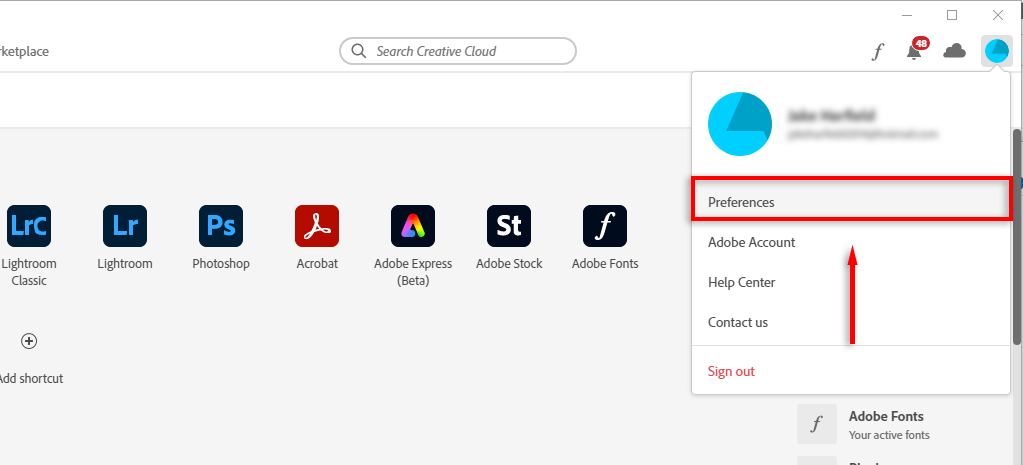
Elija General.
Seleccione Configuracióny luego desmarque Iniciar Creative Cloud al iniciar sesión.
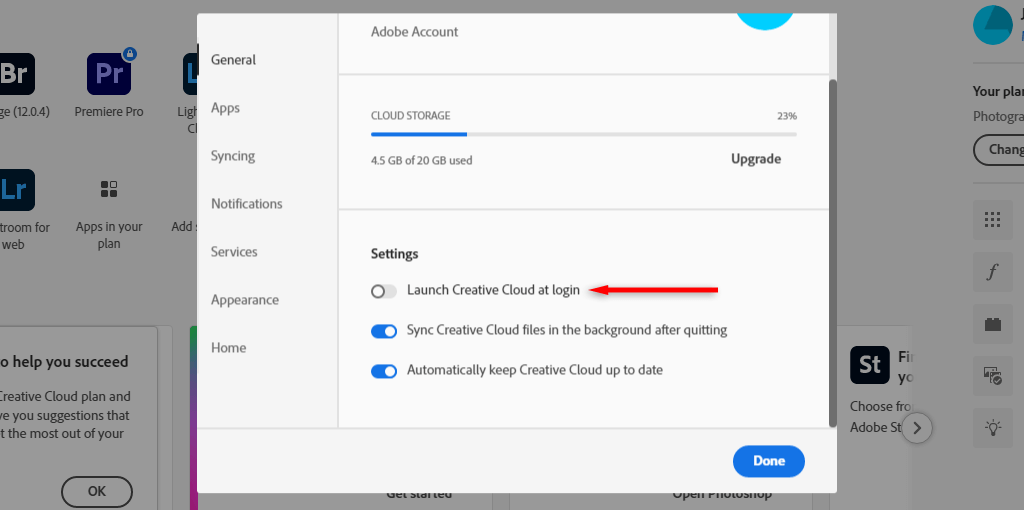
Reinicie su computadora y asegúrese de que el proceso no se reinicie.
Método 2. Utilice el Administrador de tareas en Windows
Presione Ctrl+ Shift+ Escpara abrir el Administrador de tareas.
Seleccione la pestaña Inicio.
Haga clic derecho en CCXProcess.exey seleccione Desactivar.
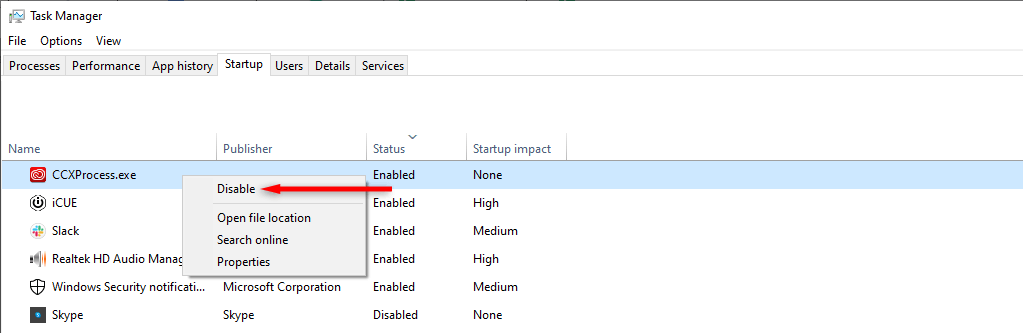
Reinicie su PC.
Método 3. Utilice el Editor del Registro de Windows
Presione la tecla Windows+ Rpara abrir el cuadro de diálogo Ejecutar.
Escriba “regedit” y presione Enter.
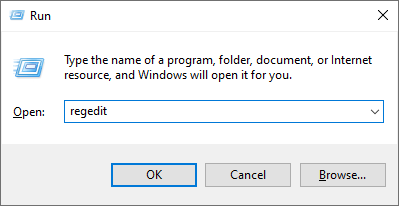
Navega a HKEY_LOCAL_MACHINE\SOFTWARE\Policies\Adobehaciendo doble clic en cada carpeta.
Haga clic derecho en algún lugar de la ventana y seleccione Nueva>Claveen el menú emergente.
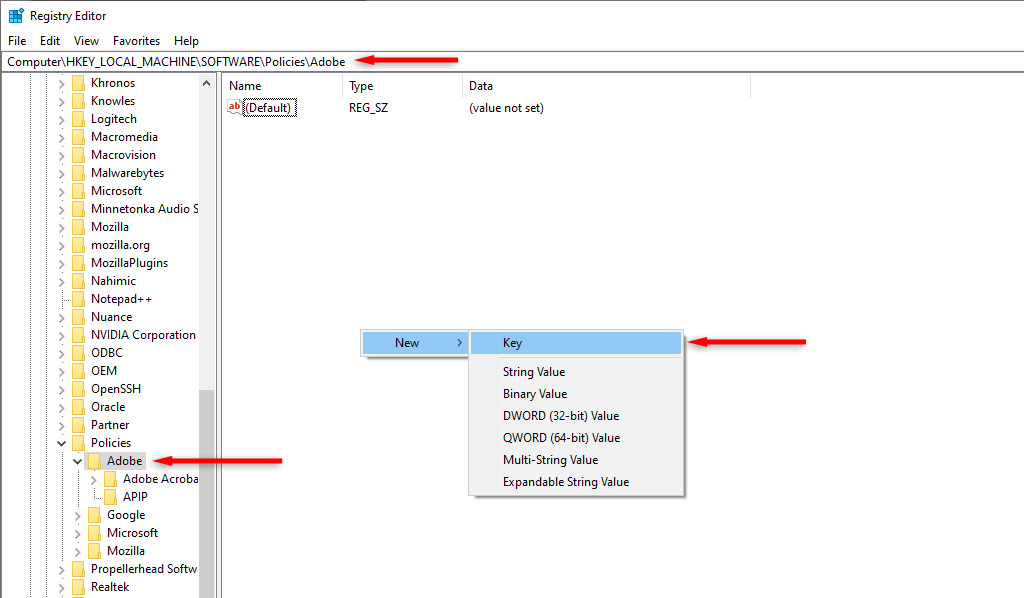
Cambie el nombre de la clave a "CCXWelcome" y muévala al panel derecho.
Vuelva a hacer clic derecho en el área vacía y seleccione Nuevo>Valor DWORD(32 bits)..
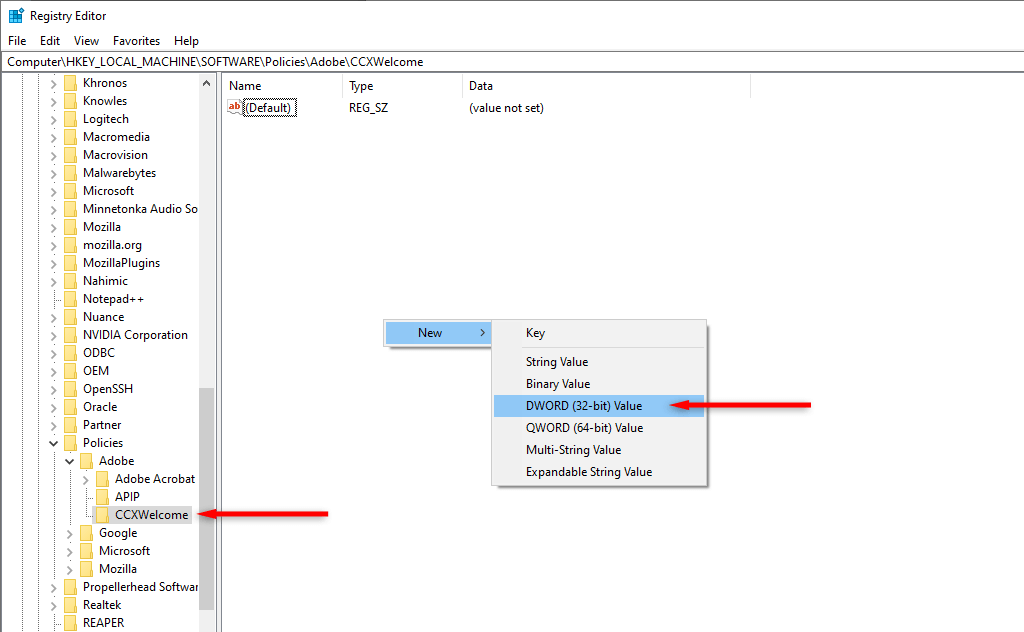
Cambie el nombre del DWORD a "Desactivado" y presione Intro.
Haga doble clic en DisabledDWORDy establezca los datos del valor en 0.
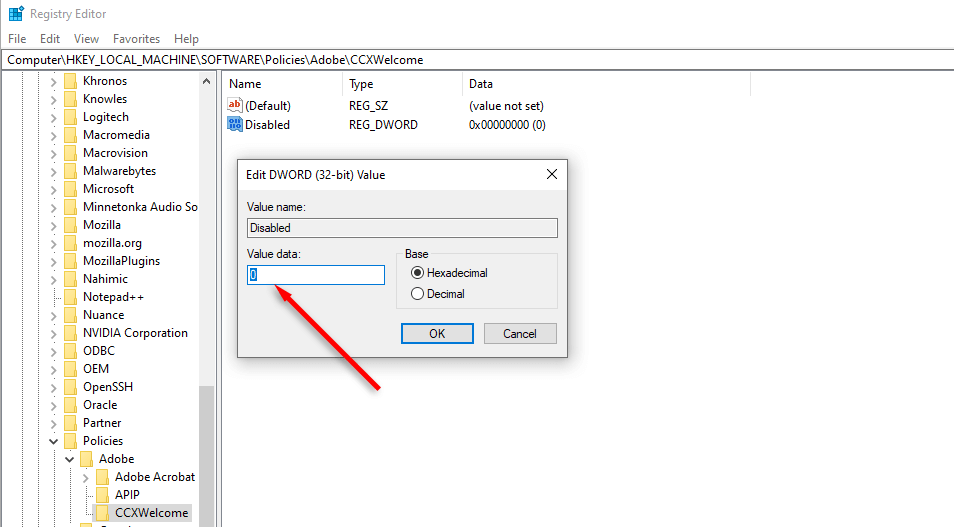
Seleccione Aceptar.
Reinicie su PC.
Método 4. Utilice la función Utilidades en Mac
Abre Finder>Aplicaciones.
Seleccione Utilidades>Experiencia Adobe Creative Cloud.
Haga clic derecho en CCXProcessy seleccione Mover a la papelera.
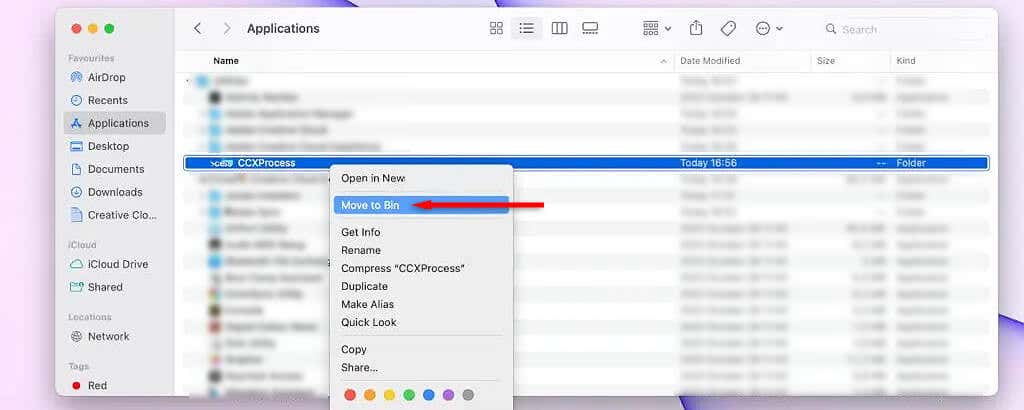
Haga clic derecho en Papeleray seleccione Vaciar papelera.
Abra el Monitor de actividady seleccione la pestaña Memoria.
Busque Adobe Creative Cloud Experience(CCXProcess), selecciónelo y presione el símbolo Xpara cerrarlo.
Repita los pasos 1 a 4 y luego reinicie su dispositivo Mac.
Deshágase de los procesos falsos
Para evitar la detección, el malware, el spyware y otros virus se hacen pasar por procesos legítimos, como CCXProcess.exe. Peor aún, este software malicioso se está volviendo más común a medida que pasan los años. Esperamos que este artículo le haya ayudado a determinar si su tarea CCXProcess era legítima y a resolver los problemas de rendimiento de su PC.
.
Artículos Relacionados: